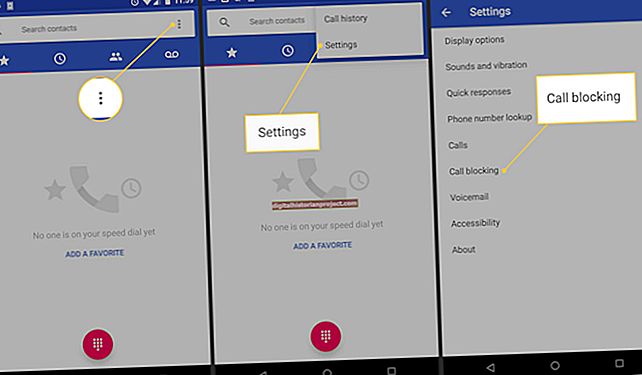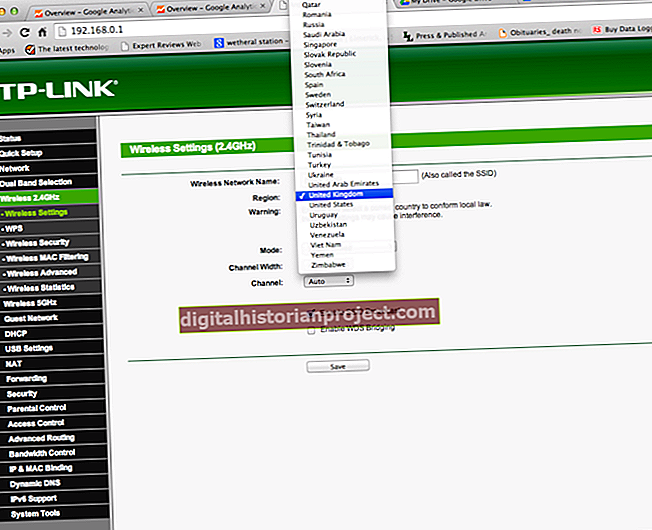আপনার যদি ব্যবসায়ের উপস্থাপনা, উত্পাদনশীলতার "মেজাজ" সঙ্গীত বা আপনার ভিডিও কনফারেন্স কলগুলি শুনতে খুব অসুবিধা হয় তবে আপনার ভলিউম খুব কম সেট করা যেতে পারে। উইন্ডোজ 7 নোটিফিকেশন অঞ্চলে একটি সুবিধা ভলিউম নিয়ন্ত্রণ ইউটিলিটি অন্তর্ভুক্ত করে যা প্রোগ্রামগুলিতে সর্বজনীন বা স্বতন্ত্র নিয়ন্ত্রণের অনুমতি দেয়। তবে আপনার আয়তনের সমস্যা অন্য কোথাও থাকতে পারে। কিছু অভ্যন্তরীণ ল্যাপটপ স্পিকার সহ অনেক স্পিকারের শারীরিক ভলিউম নিয়ন্ত্রণ রয়েছে এবং বেশিরভাগ অডিও প্রোগ্রামের নিজস্ব ভলিউম স্লাইডার থাকে।
1
বিজ্ঞপ্তি অঞ্চলে "ভলিউম" আইকনটি ক্লিক করুন এবং সমস্ত প্রোগ্রামের ভলিউম বাড়ানোর জন্য মাস্টার ভলিউম উপরের দিকে স্লাইড করুন।
2
স্বতন্ত্র নিয়ন্ত্রণগুলিতে অ্যাক্সেস করতে ভলিউম আইকন পপ-আপের "মিশুক" ক্লিক করুন। নির্দিষ্ট প্রোগ্রামগুলিতে ভলিউম বাড়ানোর জন্য কোনও ভলিউম স্লাইডার টেনে আনুন।
3
ভলিউম বাড়ানোর জন্য একটি হট কী ব্যবহার করতে আপনার কীবোর্ডের "ভোল +" বোতাম টিপুন। কিছু কীবোর্ডে, এই বোতামটি অসংখ্য প্রজেক্টেড সাউন্ড ওয়েভ সহ স্পিকারের সাথে লেবেলযুক্ত।
4
আপনার স্পিকারগুলির জন্য শারীরিক ভলিউম নিয়ন্ত্রণগুলি সন্ধান করুন। ভলিউম বৃদ্ধির জন্য ঘড়ির কাঁটার দিকে ঘুরুন, বা ভলিউম বাড়ানোর জন্য "+" বোতামটি টিপুন। বেশিরভাগ ডেস্কটপ স্পিকারের ডান-ফ্রন্ট স্পিকারে একটি ভলিউম নিয়ন্ত্রণ থাকে। কিছু ল্যাপটপের পাশে ভলিউম বোতাম রয়েছে।
5
পৃথক প্রোগ্রামগুলিতে ভলিউম নিয়ন্ত্রণ অনুসন্ধান করুন। এমনকি যদি আপনার সিস্টেমের ভলিউম সর্বাধিক করা হয় তবে স্বতন্ত্র নিয়ন্ত্রণগুলি অডিওকে খুব কম করে দেয়। প্রোগ্রামের নির্দিষ্ট নিয়ন্ত্রণ অনুযায়ী ভলিউম বৃদ্ধি করুন।